共享文件只能新建不能删除怎么设置?
1、在需要设置只能新建不能删除的共享文件上方点击右键,在弹出的菜单中点击属性。
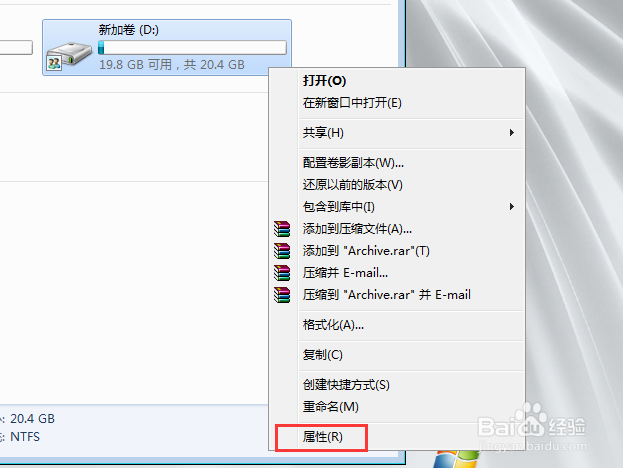
2、在打开的属性窗口上方找到并点击安全。

3、在安全选项卡中部找到并点击编辑。
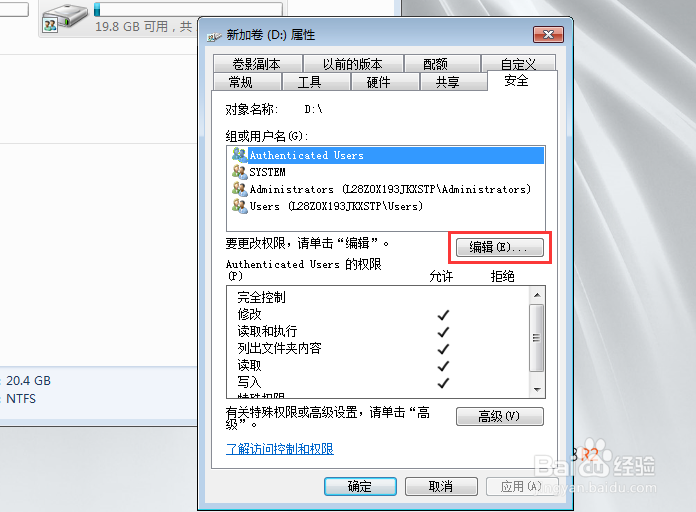
4、在该共享文件的权限窗口中部找到并点击添加。
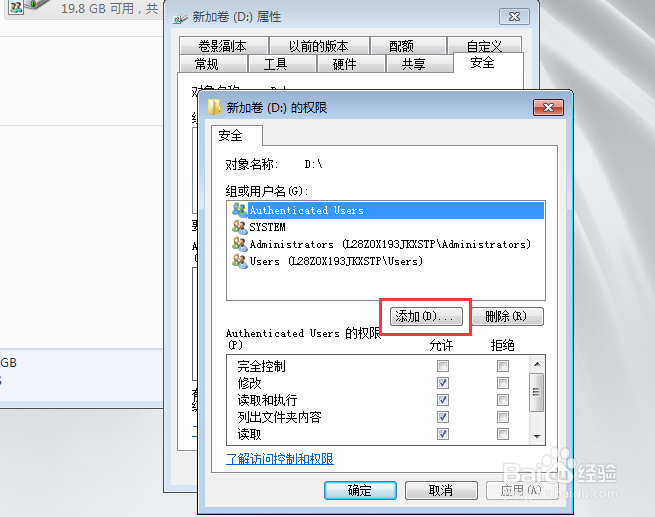
5、在选择用户或组窗口右下角找到并点击高级。

6、在新弹出的窗口中找到并点击立刻查找,在下方搜索结果中选中everyone用户,然后点击确定。
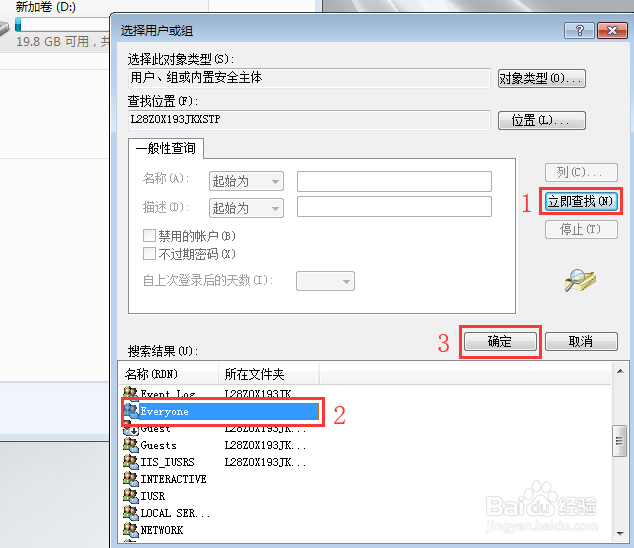
7、在选择用户或组窗口中再次点击确定。
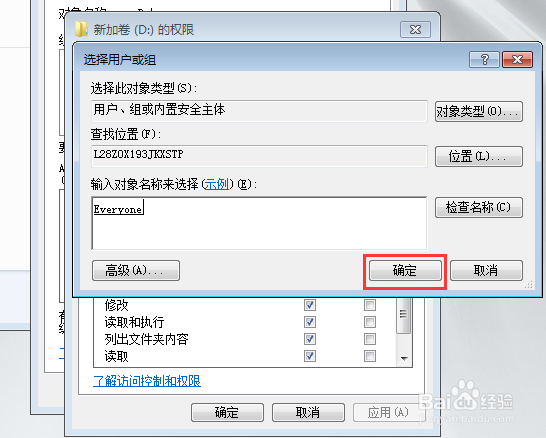
8、在该共享文件的权限窗口中点击确定返回安全选项卡。

9、在安全选项卡菜单下方找到并点击高级。

10、在新弹出的窗口下方找到并点击更改权限。

11、在新弹出的窗口中找到权限项目,并在其下选中everyone用户,然后点击编辑。
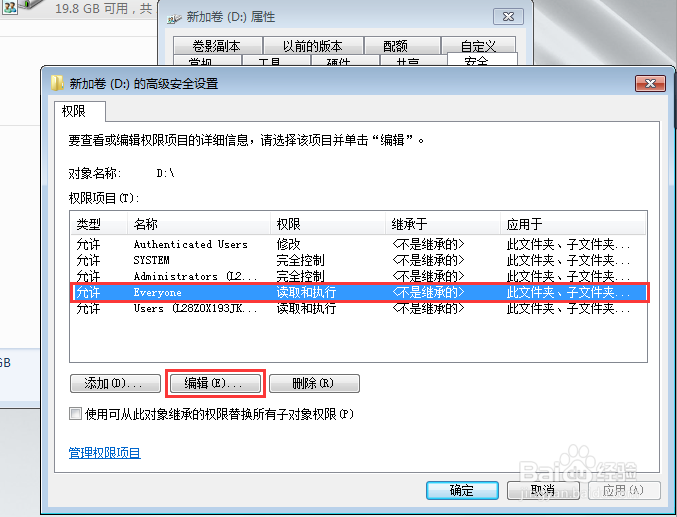
12、在弹出的窗口中找到权限,然后在下方勾选允许列出文件夹/读取数据、读取属性、读取扩展属性、创建文件/写入数据、创建文件夹/附加数据、读取权限,其他权限全部不勾选,然后依次点击确定返回即可完成设置。
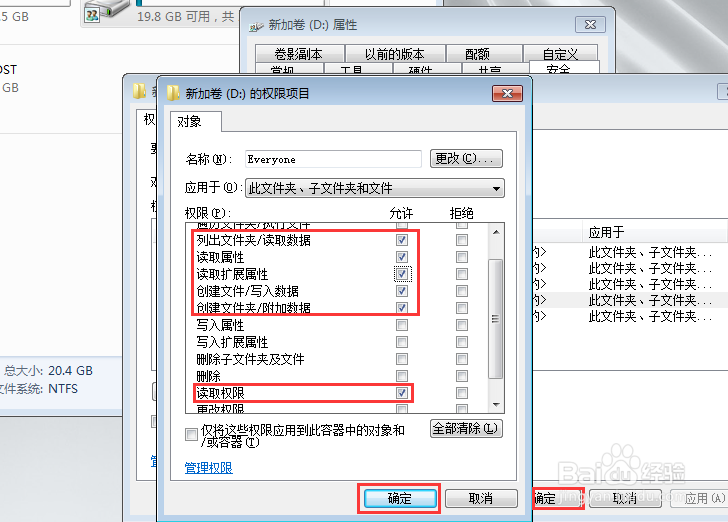
1、百度下载大势至局域网共享文件管理系统,下载完成后解压,在解压出来的文件夹中找到并双击SharedFileMonitor_V14.0.exe安装在服务器端,安装按照提示操作即可,直至完成。

2、安装完成后,切回电脑桌面,找到大势至局域网共享文件管理系统的快捷方式并双击打开登录界面,输入初始账号和密码,点击确定。
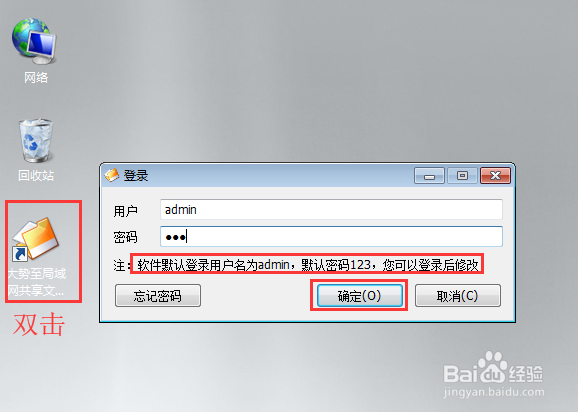
3、在主界面左上方找到并点击启动控制,在弹出的对话框中点击安装即可,直至安装完成即可启动。

4、在主界面的左侧找到用户列表菜单,选中需要设置为只能新建不能删除的用户,然后在共享文件列表中选中需要设置为只能新建不能删除的共享文件。

5、在上方找到用户权限,勾选禁止删除、禁止修改、禁止剪切/重命名、禁止拖拽文件即可。

6、这样服务器端就设置好了,这时候我们在找到员工电脑端,一定记得把之前解压的FileLockerMain.exe安装到客户机端,这样才能正常使用该系统。
